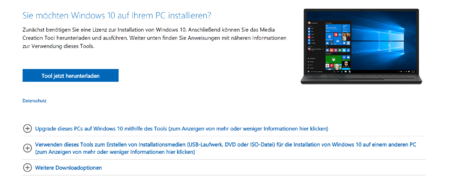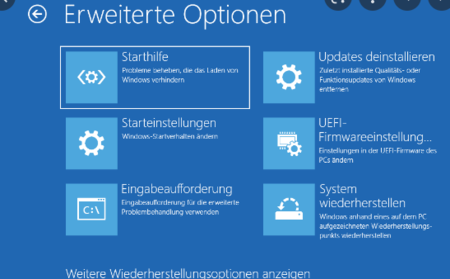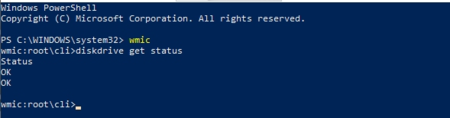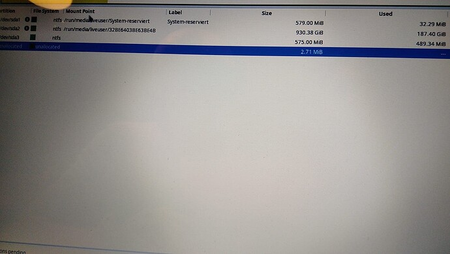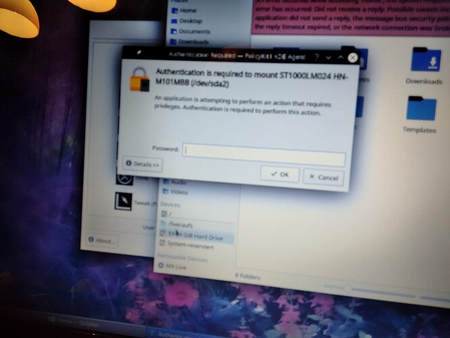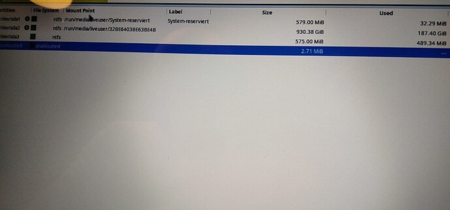say_hello
Dauer-User
- 269
- Themenstarter
- #21
hi und guten Abend,
vielen Dank für Eure Postings. Wenn ich das jetzt hier im Büro runterladen will dann erhalte ich fast immer nur die exe-Datei. Das aber ist doch im Grunde falsch oder!?
vgl
Windows Media Creation Tool herunterladen | heise Download
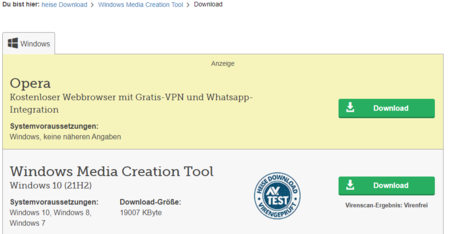
Das führt dann (wenn man auf den DL klickt - ) weiter auf folgende Page:
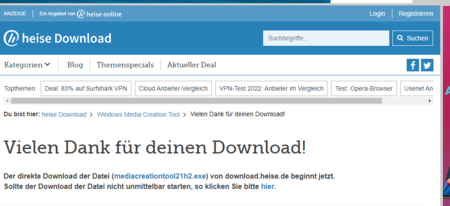
und hier ists ne exe-Datei. Das ist aber dann nicht die ISO..
wundert mich etwas, das Ganze..
vielen Dank für Eure Postings. Wenn ich das jetzt hier im Büro runterladen will dann erhalte ich fast immer nur die exe-Datei. Das aber ist doch im Grunde falsch oder!?
vgl
Windows Media Creation Tool herunterladen | heise Download
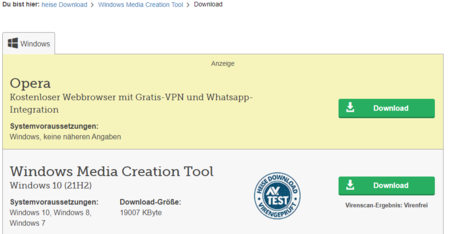
Das führt dann (wenn man auf den DL klickt - ) weiter auf folgende Page:
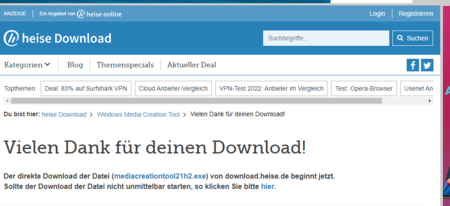
und hier ists ne exe-Datei. Das ist aber dann nicht die ISO..
wundert mich etwas, das Ganze..
Zuletzt bearbeitet von einem Moderator:
Bearbeitet von:
hagex
- Grund: Bildvorschau standardisiert. Gruß von hagex